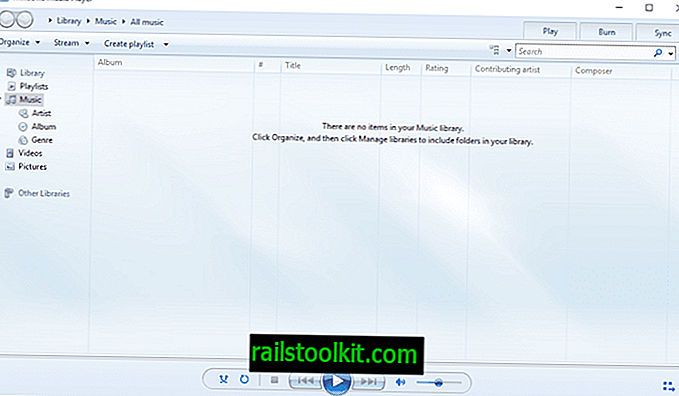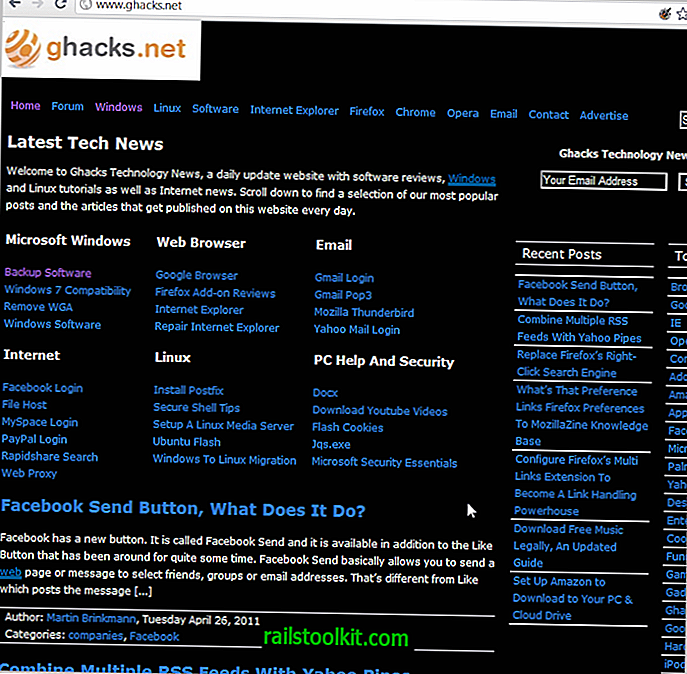„Epic Pen“ yra nemokama „Windows“ operacinės sistemos programa, leidžianti piešti tiesiai ant kompiuterio ekrano. Pagrindinis programos tikslas yra naudojimas prezentacijų metu, nes ja pasinaudodami programa galite lengvai komentuoti, išryškinti ar papildyti pristatymą.
Vis dėlto yra ir kitų scenarijų, kur tai gali būti naudinga, pavyzdžiui, jei kuriate animaciją savo sistemoje ir netgi kaip priminimus, nes piešinys lieka ekrane, kol jį ištrinsite ar uždarysite programą.
Turite įdiegti programą, kol jums jos funkcijos nebus prieinamos. Paleidus, rodomas nedidelis valdymo skydelis, leidžiantis naudoti turimus įrankius. Tai apima vienos iš galimų spalvų pasirinkimą, piešinio stiprumą ekrane ir vieną iš galimų piešimo įrankių.
Numatytasis pasirinkimas yra ant žymeklio, o tai reiškia, kad pele galite naudoti kaip įprasta jūsų sistemoje. Norėdami piešti, sąsajoje turite pereiti prie pieštuko. Baigę naudokite kairįjį pelės mygtuką, norėdami piešti ekrane. Tai veikia neatsižvelgiant į tuo metu atidarytą programos langą.
Informacija lieka ekrane, net jei uždarote pagrindinį programos langą arba vietoj jo perkeliate kitą. Jis visada išliks viršuje.

Jei norite išryškinti ekrane rodomus elementus, galite naudoti paryškinimo įrankį. Įrankis prideda skaidrią fono spalvą toje srityje, kaip galite pamatyti aukščiau esančioje ekrano kopijoje.
Du įrankiai, esantys paryškinimo įrankio dešinėje, yra trintukai. Galite ištrinti vieną piešinį ekrane arba visus piešinius naudodami juos.
Parinktis Slėpti rašalą iš ekrano laikinai pašalina visus piešinius, kol dar kartą pasirinksite parinktį meniu.
Kaip jau minėjau anksčiau, uždarius programą, visi piešiniai pašalinami. Tokį elgesį galite pakeisti sistemos dėklo dešiniuoju pelės mygtuku spustelėkite meniu, kad piešiniai būtų įsimenami programos ir vėl būtų rodomi kitą kartą paleidus.
Programa palaiko sparčiuosius klavišus, kurie rodomi jums, sekundę ar dvi užvedus pelės žymeklį ant vienos iš programos funkcijų:
- Slėpti rašalą: „Ctrl-1“
- Perjungti žymeklio režimą: „Ctrl-2“.
- Įjunkite pieštuko režimą: „Ctrl-3“
- Paryškinimas: „Ctrl-4“
- Trintukas: „Ctrl-5“
- Ištrinti viską: „Ctrl-6“
„Epic Pen“ yra suderinamas su visomis „Microsoft Windows“ operacinės sistemos versijomis, pradedant nuo „Windows XP“.